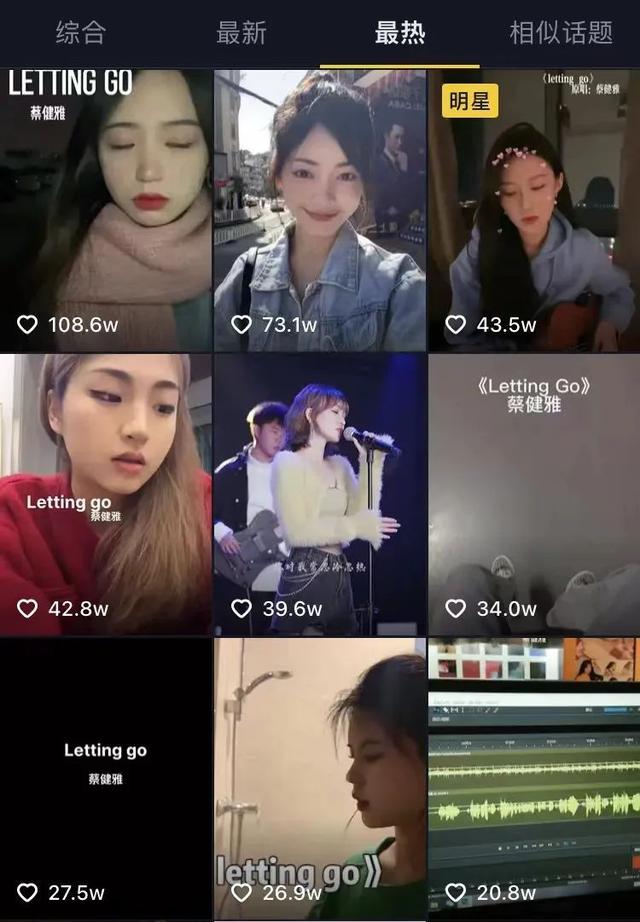word文档怎么制作好看的表格(word2010一样也能制作出精美漂亮的表格)
说到表格,我们很多人只会想到用Excel工具来制作,其实Word也可以制作出漂亮的表格,今天与大家分享一下相关制作精美表格的方法。
1、我们打开word 2010,插入——表格,如下图所示:

2、开发工具的现实方法,有些软件上可能不现实这个选项,选择文件——选项——勾选开发工具即可,如下图所示:

2、输入文字自动变色
首先点击姓名单元格,之后点击开发工具——纯文本控件,然后点击属性,勾选【使用样式设置键入控件中的文本格式】复选框,之后在【新建样式】中选择合适的颜色点击确定,然后就可以输入文本内容。

2、复选框的制作
将光标定位在性别所在位置,然后点击开发工具——复选框内容控件,如果你选中之后发现是☒,这时可以选中属性,更改复选框选中的符号即可(红线方框这里选择wingdings 2字体)。

3、日历控件的制作
同样是通过开发工具来实现,选择日期选取内容控件,之后点击属性,勾选【使用样式设置键入控件中的文本格式】复选框,之后在【新建样式】中选择合适的颜色点击确定然后选择相应的日期格式即可。

3、下拉菜单的制作
点击开发工具——控件——下拉列表内容控件,点击属性,在【下拉列表属性】中添加相应的属性内容即可。

5、图片控件
点击开发工具——控件——图片内容控件即可。

本次小编用的是2010版本,其他版本的操作也是大同小异,希望对各位小伙伴有帮助。
,免责声明:本文仅代表文章作者的个人观点,与本站无关。其原创性、真实性以及文中陈述文字和内容未经本站证实,对本文以及其中全部或者部分内容文字的真实性、完整性和原创性本站不作任何保证或承诺,请读者仅作参考,并自行核实相关内容。文章投诉邮箱:anhduc.ph@yahoo.com